Невозможно найти exe файл
Здравствуйте дорогие друзья! В этой статье давайте попробуем решить проблему, почему не запускаются или не открываются exe файл. Причин по которой не открываются файлы exe несколько:
Основная причина если не запускается exe файл - на компьютере вирус или любое другое стороннее приложение при установке изменили или повредили некоторые параметры реестра по умолчанию. Для решения данной проблемы, проделайте следующее.
Нажмите на кнопку «Пуск» и строке поиска введите «Regedit». Кликните правой клавишей мыши на «Regedit» и выберите «Запустить от имени Администратора».
В окне реестра откройте раздел HKEY_CLASSES_ROOT.
1 Выберите папку .exe
2 Нажмите правой клавишей мыши на параметр (По умолчанию)
3 Если в строке «Значение» ни чего не прописано или прописано что то другое, то поменяйте значение на exefile и нажмите «Ok».
В этом же разделе HKEY_CLASSES_ROOT
1 Находим и выбираем папку exefile
2 Нажмите правой клавишей мыши на параметр (По умолчанию)
3 Если в строке «Значение» ни чего не прописано или прописано что то другое, то поменяйте значение на "%1" %* и нажмите «Ok».
Далее, проделываем все то же самое.
1 Открываем папку exefile
2 Далее, открываем папку shell
3 Выбираем папку open
4 Нажмите правой клавишей мыши на параметр (По умолчанию)
5 Прописываем значение "%1" %* и нажмите «Ok».
После этого перезагружаем компьютер.
Следующая причина по которой не запускаются exe файлы на windows 7. У меня много раз спрашивали: Скачал программу или игру и не могу открыть exe файл или архив, появляется ошибка, что делать? Хочу отметить следующее, с самим файлом exe или архивом все в порядке, просто когда вы скачиваете программу или игру с того или иного сайта антивирусная система может частично блокировать загрузку файла при скачивании, это происходит - если антивирус считает, что в файле есть угроза для компьютера, поэтому когда Вы пытаетесь открыть файл после скачивания у Вас появляется ошибка. Если Вы доверяете на 100% сайту с которого скачиваете файлы, то просто отключите Ваш антивирусник, а только потом скачивайте файл.
Ну вот и всё, надеюсь статья кому то поможет! Если у Вас есть что добавить, пишите в комментариях, буду рад. Всем удачи.
Описание
- При попытке запустить exe файл выскакивает окно с просьбой выбрать программу;
- Все exe файлы пытаются запуститься в одной и той же программе;
- При запуске программы ничего не происходит.
Причина
Модификация конфигурационного файла. Обычно, из-за вируса или некорректного редактирования реестра Windows.
В некоторых случаях запуск блокируется антивирусной системой.
Решение
1. Использование Reg-файла
Если при попытке импорта скачанного файла система возвращает ошибку и пишет о нехватке прав, откройте командную строку от имени администратора и введите команду
REG IMPORT C:\путь_к_reg_файлу.reg
2. Настройка реестра вручную
Запускаем реестр Windows (команда regedit).
Находим HKEY_CLASSES_ROOT\.exe и задаем значение exefile параметру (По умолчанию):
Теперь ищем HKEY_CLASSES_ROOT\exefile\shell\open\command и задаем его параметру (По умолчанию) значение "%1" %*
То же самое делаем для HKEY_CLASSES_ROOT\exefile\shell\open:
. и HKEY_CLASSES_ROOT\exefile:
Если в параметрах будет пустое значение или что-то иное, меняем его на "%1" %*.
После перезагружаем компьютер.
3. Использование AVZ
Скачиваем программу AVZ, распаковываем архив и сохраняем его на диске. Перезагружаем компьютер и запускаем его в безопасном режиме.
Запускаем ранее скачанную программу AVZ. Если она сможет запуститься, кликаем по Файл - Восстановление системы:
. и кликаем по Выполнить отмеченные операции.
Перезагружаем компьютер и проверяем запуск программ.
4. Удаление временного профиля
5. Отключение или удаление антивируса
В некоторых случаях, антивирусная система может воспринимать файл как зловредный и блокировать его запуск. Если у нас есть полная уверенность, что запускаемый нами файл безопасен, попробуем отключить антивирусную систему или добавить файл в исключения.
Иногда, отключение антивирусника не помогает решить проблему — помогает его удаление. Для проверки, можно это сделать (позже, необходимо его поставить снова). Бывает, что после повторной установки программы защиты от вирусов, проблема исчезает.
6. Использование утилиты SmartFix
Утилита SmartFix позволяет просканировать компьютер и автоматически устранить известные проблемы.
Заходим на официальный сайт и скачиваем программу, кликнул по кнопке Загрузить SmartFix.exe. Запускаем скачанный файл — откроется небольшое диалоговое окно, в котором необходимо выбрать WinRepair и нажать Старт:
Начнется процесс сканирования, который может занять много времени — дожидаемся его окончания. При этом, система может перезагрузиться автоматически, поэтому заранее закрываем все работающие программы.
7. Переустановка системы
Если варианты выше не помогли решить проблему, переустанавливаем операционную систему. Вариант не самый лучший, но рабочий на 100%.
В чем была проблема?
Если вам удалось решить проблему, поделитесь своим опытом для других. Что помогло:
Иногда пользователи операционной системы персонального компьютера сталкиваются с проблемой активации работы некоторых документов. Если не запускается файл с расширением .exe в операционке Windows 10, необходимо проверить различные настройки и работу антивирусных приложений. Важно заранее изучить возможные причины неисправностей и варианты действий по каждому случаю.
В чем причина проблемы?
Если один из блоков персонального компьютера (стационарного или ноутбука) перестает работать, необходимо проверять встроенные компоненты операционной системы.

Документы с расширением .ехе не запускаются в следующих случаях:
- внесены изменения через Редактор реестра ПК, в частности – нарушена ассоциативная связь между драйверами нескольких систем;
- установленное антивирусное приложение воспринимает файлы с указанным расширением как вирус (некоторые маскируются под документы с идентичным форматом, чтобы «вписаться» в операционную систему);
- некоторые встроенные блоки операционки повреждены частично или полностью.
Пользователь может устранить неисправность самостоятельно, используя приведенные инструкции. Важно последовательно выполнять шаги, по завершении настроек компьютер перезагружают.

Что делать, если не открываются .exe файлы в Windows 10
Способ устранения неполадок с документами определенного формата зависит от установленной причины появления неисправности. Если определить источник не удалось, можно использовать методы восстановления поочередно, пока проблема не будет решена.
Внимание! Для некоторых вариантов потребуются дополнительные навыки и знания. Следует внимательно исполнять указанные ниже инструкции, корректно вводить команды.
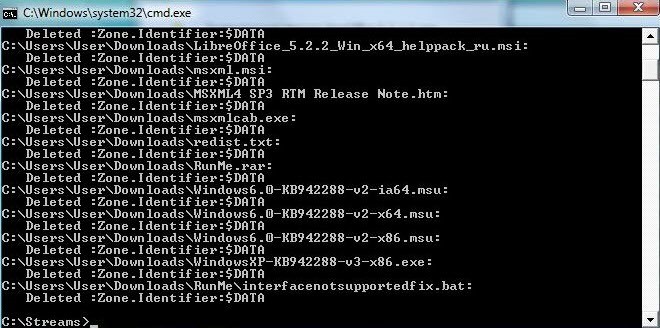
Настройка ассоциации в системном реестре
Нарушение ассоциативных связей между установочными программными блоками является причиной многих неисправностей внутренних процессов. Этапы действий по восстановлению:
- одновременно нажать сочетание горячих клавиш «Win» и «R», откроется дополнительное рабочее окно «Выполнить»;

- в пустой строке необходимо ввести команду regedit и подтвердить операцию клавишами «ОК» или «Enter»;

- откроется рабочая панель Редактор реестра – в левой части располагается каталог возможных папок, в правой части указывается развернутая информация о выбранном документе;

- перейти по пути HKEY, раздел CLASSES, потом подраздел ROOT\.EXE;

- внутри найти строку «По умолчанию», открыть;
- откроется небольшое окно, где нужно удалить установочную информацию и ввести команду exefile, подтвердить изменения кнопкой «ОК»;

- затем нужно открыть папку command, которая располагается по пути HKEY_CLASSES_ROOT, затем папки exefile, shell, open;

- перейти на строку «По умолчанию», где значения должны соответствовать параметрам «%1» %*, если указано иное – отредактировать;

- повторить процедуру для блоков HKEY_CLASSES_ROOT\exefile\shell\open и HKEY_CLASSES_ROOT\exefile.

После выполнения указанных шагов нужно закрыть Редактор и перезагрузить персональное устройство в принудительном порядке.
Отключение антивируса
В некоторых случаях антивирусные приложения блокируют работу файлов с форматом .ехе из-за того, что воспринимают их как вредоносные софты. Если используемый блок не принесет вреда компьютеру, и пользователь в этом уверен, антивирусник можно отключить и попробовать заново открыть нужный документ.
Внимание! Некоторые вирусные софты маскируются под безопасные документы с расширением .ехе. Это способ, благодаря которому вирусы пытаются обойти защитные установки и проникнуть на персональное устройство. 
Устранение вирусной угрозы
Если нужный софт заражен, необходимо как можно скорее устранить угрозу – установить защитное приложение, запустить действующий антивирусник и почистить компьютер. Иногда требуется полное удаление зараженного документа.
Внимание! Если удаляемый блок несет нужную информацию (например, это установочный файл setup определенной программы), его можно скачать повторно. Главное – использовать официальные сайты и источники. 
Восстановление системных компонентов
Если проблемы возникают из-за поврежденных компонентов встроенных системных файлов, необходима редакция внутренних данных. Для устранения данной причины требуется полное восстановление операционной системы персонального компьютера. Используют два варианта:
- специально созданную точку отката ОС;
- загрузочную флешку с предварительно созданным образом операционки.
Важно регулярно создавать дополнительные точки отката операционной системы, внешний носитель с образом можно создать с другого устройства (главное – соблюдать разрядность и характеристики ОС).

Поврежденный Реестр
Чтобы проверить работоспособность файлов через Редактор реестра, необходимо выполнить проверку и редактирование данных (как в инструкции по восстановлению ассоциативных связей). В программу заходят только через профиль Администратора, в противном случае внести изменения не получится.

Восстановить Program Files по умолчанию
Иногда в момент перенастройки встроенных данных операционной системы изменяется путь к папке Program Files. Проверка осуществляется следующим образом:
- одновременно нажать сочетание горячих кнопок «Win» и «R», в пустой строке нового окна ввести команду regedit, чтобы активировать Редактор реестра ПК;

- перейти по направлению hkey local machine, software, Microsoft, current version;
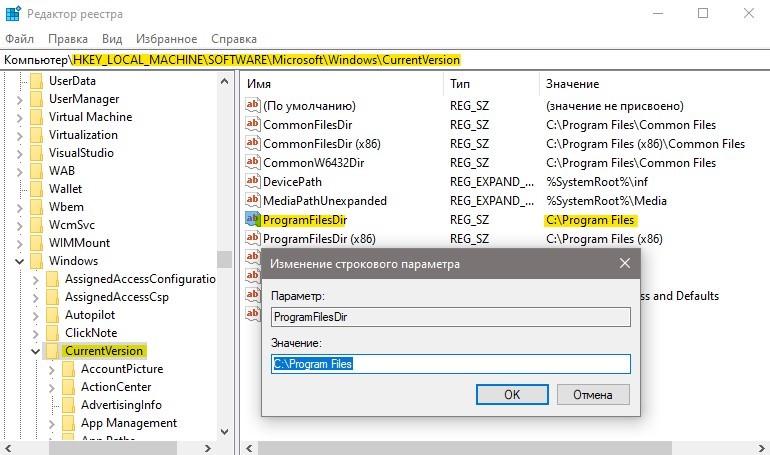
- кликнуть дважды по строке ProgramFilesDir (в правой части окна);
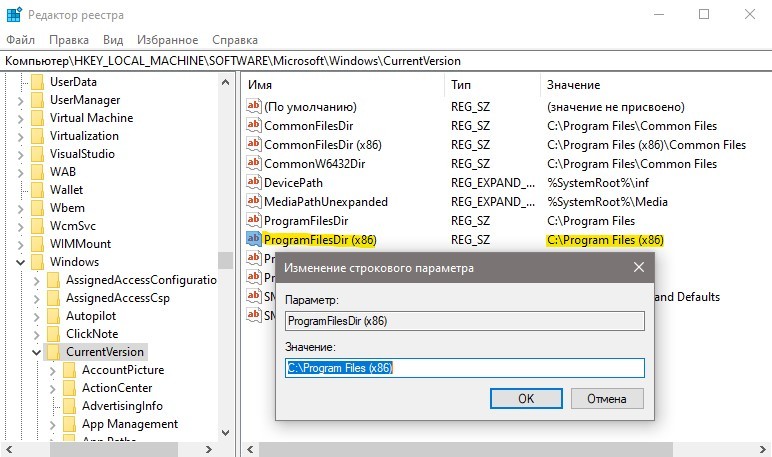
- проверить написанный путь, если указан некорректно – прописать значение C:\ ProgramFiles (для ОС на 64 бита будет указано значение х86).
Работа в Реестре осуществляется через аккаунт Администратора, иначе внесенные изменения не сохранятся. После завершения обработки компьютер перезагружают.
Сбой в работе файлов с расширением .ехе появляется достаточно часто. Чтобы восстановить работу нужных документов, используют настройки ассоциативных связей и антивирусных приложений, откат ОС до предыдущей рабочей версии, проверку путей по регистру.
Mafia: Definitive Edition, великолепный римейк оригинального 2002 года, наконец-то доступен. Приятно исследовать город Lost Heaven в эпоху сухого закона, но, к разочарованию многих игроков, игра просто не запускается. Если вы столкнулись с такой же ситуацией, не волнуйтесь, у нас есть для вас несколько исправлений.
Исправления, которые стоит попробовать:
Вот 6 проверенных исправлений полезно для многих игроков. Вы не можете попробовать их все; просто работайте сверху вниз, пока не найдете тот, который решит вашу проблему.
- Проверьте минимальные требования для Mafia: Definitive Edition
- Обновите графический драйвер
- Запустите файл mafiadefinitiveedition.exe
- Запустите Mafia Definitive Edition и средство запуска игры от имени администратора
- Проверьте целостность файлов игры
- Временно отключите антивирус
Исправление 1. Проверьте минимальные требования для Mafia: Definitive Edition
Прежде чем переходить к дальнейшим действиям по устранению неполадок, убедитесь, что характеристики вашего компьютера соответствуют минимальным требованиям для игры в Mafia: Definite Edition. Это часто упускается из виду, но это необходимо.
Минимальные требования:
| ОС | 64-разрядная версия Windows 10 |
| Процессор | Intel Core-i5 2550K 3,4 ГГц/AMD FX 8120 3,1 ГГц |
| Память | ОЗУ 6 ГБ |
| Графика | NVIDIA GeForce GTX 660 /AMD Radeon HD 7870 |
| DirectX | Версия 11 |
| Хранилище | 50 ГБ свободного места |
Рекомендуемые требования:
| OS | 64-разрядная версия Windows 10 |
| Процессор | Intel Core-i7 3770 3,4 ГГц/AMD FX-8350 4,2 ГГц |
| Память | 16 ГБ ОЗУ |
| Графика | NVIDIA GeForce GTX 1080/AMD R adeon RX 5700 |
| DirectX | Версия 11 |
| 50 ГБ свободного места |
Как проверить характеристики компьютера:
Если вы не знаете, как проверить характеристики компьютера, следуйте приведенному ниже руководству. Или вы можете сразу перейти к Fix 2 , если подтвердите, что ваш компьютер превышает требуемый уровень.
1) На вашем На клавиатуре одновременно нажмите клавишу с логотипом Windows и R , чтобы вызвать команду «Выполнить». Затем введите dxdiag и нажмите OK .

2) Проверьте информацию о вашей операционной системе , процессоре , Память и Версия DirectX .

3) Перейдите на вкладку Экран и просмотрите информацию о своей графике.

После исключения недостаточной мощности ПК как причины, вы можете продолжить с более глубокими исправлениями ниже.
Если вы используете неправильный или устаревший графический драйвер, ваш игровой опыт с Mafia Definitive Edition может показаться неприятным. Чтобы игра запускалась плавно и работала всегда в первоклассных условиях вам следует установить последнюю версию драйвера графического процессора.
Есть два способа обновить графический драйвер: вручную или автоматически .
Вариант 1. Загрузите и установите драйвер вручную.
После того, как вы загрузили правильные драйверы для вашей системы, дважды щелкните загруженный файл и следуйте инструкциям на экране, чтобы установить драйвер. .
Если у вас нет времени, терпения или компьютерных навыков для обновления графического драйвера вручную, вы можете сделать это автоматически с помощью Driver Easy .
Driver Easy автоматически распознает вашу систему и найдет для нее правильные драйверы. Вам не нужно точно знать, в какой системе работает ваш компьютер, вам не нужно рисковать загрузкой и установкой неправильного драйвера, и вам не нужно беспокоиться об ошибке при установке.
Вы можете автоматически обновлять драйверы с помощью БЕСПЛАТНОЙ или Pro версии Driver Easy. Но с Pro-версией это займет всего 2 клика:
2) Запустите Driver Easy и нажмите кнопку Сканировать сейчас . Затем Driver Easy просканирует ваш компьютер и обнаружит все проблемные драйверы.

Или нажмите Обновить все , чтобы автоматически загрузить и установить правильную версию всех драйверов, которые отсутствуют или устарели. в вашей системе. (Для этого требуется версия Pro , которая поставляется с полной поддержкой и 30-дневной гарантией возврата денег. Вам будет предложено выполнить обновление, когда вы нажмете Обновить все .)

Проверьте, как Mafia Definitive Edition работает с обновленным графическим драйвером. Работает ли он намного плавнее и лучше? Если нет, перейдите к следующему исправлению ниже.
1) Откройте Steam. Затем перейдите на вкладку Библиотека .

2) Щелкните правой кнопкой мыши Mafia: Definitive Edition в списке игр и выберите Управление . Затем нажмите Обзор локальных файлов .

3) Дважды щелкните файл mafiadefinitiveedition.exe вместо файла launcher.exe, чтобы запустить игру.

4) Нажмите Параметры .

Нажмите Игра .

6) Включите Отключить Launcher .

Перезапустите Mafia Definitive Edition и посмотрите, решена ли проблема, связанная с отсутствием запуска. Если это по-прежнему не помогает, перейдите к следующему исправлению.
Некоторым играм требуется дополнительный доступ к файлам Windows, прежде чем они смогут запускаться и работать должным образом. Чтобы предоставить необходимые разрешения для Mafia Definitive Edition, вам предлагается запустить игру и средство запуска игры от имени администратора.
1) Щелкните правой кнопкой мыши файл mafiadefinitiveedition.exe и выберите Свойства .

2) Нажмите Совместимость и установите флажок рядом с Запустить эту программу от имени администратора .

3) Нажмите ОК .

Вам также необходимо предоставить права администратора средства запуска игры следующим образом:
4) Щелкните правой кнопкой мыши программу запуска игры (Steam или Epic Games Launcher) и выберите Свойства .

Выберите вкладку Совместимость . Затем отметьте Запустить эту программу от имени администратора и нажмите OK .

Теперь перезапустите игру, чтобы проверить, работает ли этот метод. Все еще не повезло? Не беспокойтесь, есть еще два исправления, которые нужно попробовать.
Steam
Epic Games Launcher
В Steam
1) Откройте Steam и выберите Вкладка Библиотека .

2) Щелкните правой кнопкой мыши Mafia Definitive Edition в списке игр и выберите Свойства .

3) Перейдите на вкладку Локальные файлы и нажмите Подтвердить целостность файлов игры .

Дождитесь завершения процесса и затем повторно открыть игру. Все нормализуется? Если нет, попробуйте Fix 6 .
В программе запуска Epic Games
1) Запустите программу запуска Epic Games.
2) Выберите вкладку Библиотека на левой панели.

3) Выберите Mafia Definitive Edition из список и щелкните значок с тремя точками рядом с ним.

4) Нажмите Подтвердить .

Процесс может занять через несколько минут, и после его завершения вы можете перезапустить Mafia Definitive Edition для тестирования. Если проблема не исчезнет, проверьте последнее исправление.
Исправление 6. Временно отключите антивирус
Многие пользователи устанавливают антивирус, чтобы защитить свои компьютеры от потенциальные угрозы или атаки. В этом случае убедитесь, что антивирус не распознал вашу игру как вредоносную по ошибке и не заблокировал ее запуск.
Просто выключите на время антивирус и посмотрите, сможет ли игра запуститься. Если да, вам нужно внести в белый список Mafia Definitive Edition , чтобы вы могли без проблем использовать оба варианта..
Будьте особенно осторожны с тем, какие сайты вы посещаете, какие электронные письма открываете и какие файлы загружаете, когда ваш антивирус отключен.Надеюсь, у вас есть Устранена проблема, из-за которой Mafia Definitive Edition не запускается с помощью одного из указанных выше исправлений. Если у вас есть какие-либо вопросы, предложения или полезные уловки, не стесняйтесь оставлять комментарии ниже.
Читайте также:


